כיצד ליצור מפתח מחיקה ב-Chromebook
מה צריך לדעת
- כדי לחקות את מקש Delete, השתמש בקיצור המקלדת Alt+מקש לחזור אחורה,או לחץ לחיצה ימנית על פריט ובחר לִמְחוֹק מתפריט ההקשר.
- מפתחות חסרים: בית (Ctrl+Alt+חץ למעלה), סוֹף (Ctrl+Alt+חץ למטה), גלול למעלה (חיפוש+חץ למעלה), עמוד למטה (חיפוש+חץ למטה).
- כדי למפות פונקציה למפתח, לחץ זְמַן > הגדרות > התקן > מקלדת ולחץ על התפריט הנפתח של מקש כדי לבחור פונקציה אחרת.
מאמר זה מסביר כיצד ליצור פונקציית מקש מחיקה של Chromebook ולהשתמש בשילובי מקשים כדי לפצות על מקשי Chromebook חסרים אחרים.
כיצד למחוק ב-Chromebook
כדי לחקות את הפונקציונליות של מקש Delete ב-Chrome OS, אתה יכול להשתמש בקיצור המקלדת הבא: Alt+מקש לחזור אחורה. ניתן ללחוץ על שילוב מקשים זה ממספר סיבות שונות, כגון מחיקת קובץ או מחיקת התו מימין (או מול) הסמן המהבהב.
לעומת זאת, מקש Backspace הוא בעצם מקש המחיקה של Chromebook ותוכל להשתמש בו ללא מקשים נוספים כדי למחוק את התו משמאל (או מאחורי) הסמן.
במקרים אחרים, כגון כאשר אתה מתמודד עם קבצים או אפילו בלוק טקסט נבחר, תוכל ללחוץ לחיצה ימנית על הפריט שברצונך להסיר, ולאחר מכן לבחור לִמְחוֹק מתפריט ההקשר.
קיצורי דרך אחרים של Chromebook
בנוסף ל-Delete, ישנם מקשים אחרים שנמצאים במקלדות מסורתיות, שאולי לא יהיו זמינים ב-Chromebook רגיל. למרבה המזל, ניתן לחקות את רוב המקשים החסרים הללו על ידי שימוש בקיצורי הדרך הבאים.
- בית: Ctrl+Alt+חץ למעלה
- סוֹף: Ctrl+Alt+חץ למטה
- גלול למעלה:Alt או חיפוש+חץ למעלה
- עמוד למטה: Alt או חיפוש+חץ למטה
כדי לראות רשימה מלאה של קיצורי מקשים זמינים ב-Chrome OS, מקובצים לפי קטגוריה, בחר את הצג מקשי קיצור אפשרות שנמצאת בתחתית דף הגדרות המקלדת.
כיצד ליצור מפתחות מותאמים אישית ב-Chromebook
אמנם אינך יכול ליצור מפתח Delete מותאם אישית ב-Chromebook שלך, אך יש לך אפשרות למפות כמה פונקציות אחרות למספר מפתחות קיימים.
היכנס ל-Chromebook שלך, במידת הצורך.
-
לחץ על זְמַן מחוון בפינה הימנית התחתונה של המסך.

-
כאשר החלון הקופץ מופיע, לחץ הגדרות, המיוצג על ידי סמל גלגל השיניים ונמצא בפינה הימנית העליונה.

-
כעת יש להציג את ממשק הגדרות מערכת ההפעלה של Chrome. נְקִישָׁה התקן, הממוקם בחלונית התפריט השמאלית.

-
נְקִישָׁה מקלדת.

-
הגדרות מקלדת Chromebook יהיו גלויות כעת. לחלק העליון של מסך זה יש חיפוש, Ctrl, Alt, Escape ו-Backspace, כל אחד מהם מלווה בתפריט נפתח. אתה יכול לשנות את מה שמקשים בודדים אלה עושים כאשר הם לוחצים על ידי בחירת ערך שונה מהתפריט של המקש המתאים. כך, למשל, אם אינך משתמש במקש החיפוש לעתים קרובות, אך מתגעגע למקש Caps Lock זמין ב-Chromebook שלך, פשוט לחץ על התפריט הנפתח שלו ולאחר מכן לחץ על נעילה אותיות גדולות.
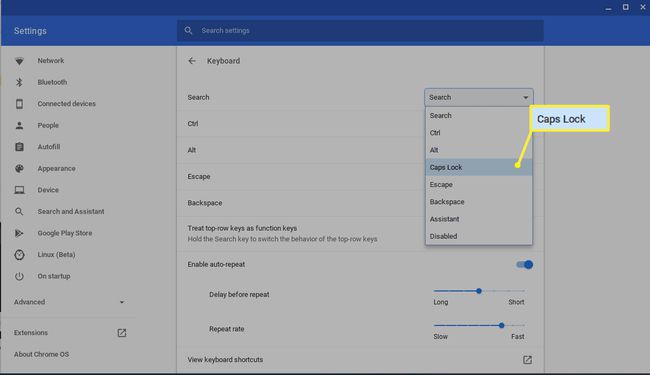
לאחר שתהיה מרוצה מהעדכונים שלך, לחץ על איקס בפינה הימנית העליונה כדי לסגור את ממשק ההגדרות. הקצאות המקלדת החדשות שלך אמורות להיכנס לתוקף באופן מיידי.
